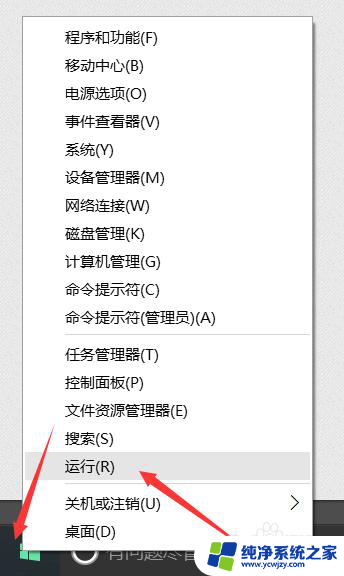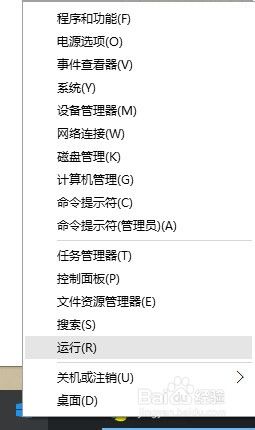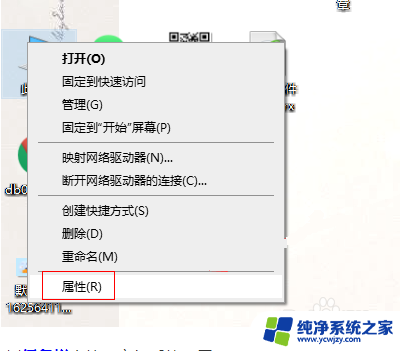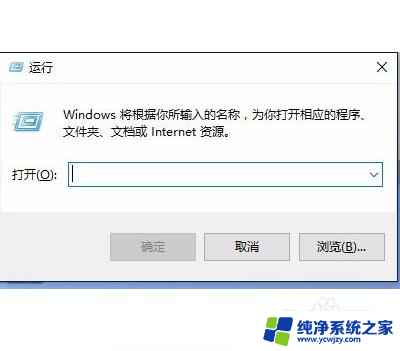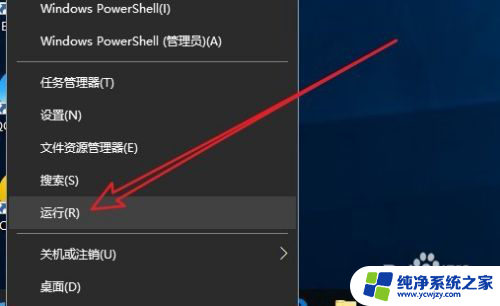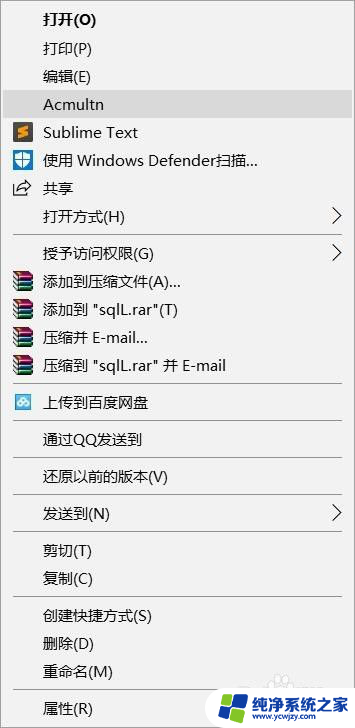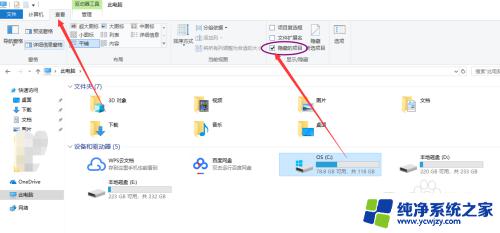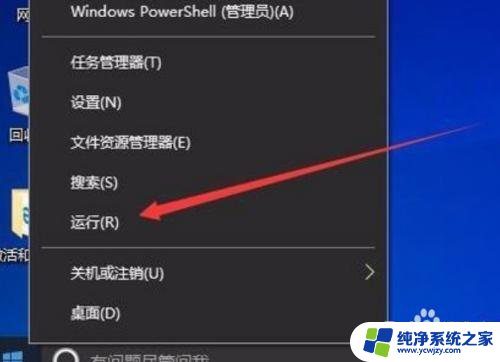windows右键反应慢 win10右键菜单延迟问题解决方法
在日常使用Windows系统时,有时会遇到右键菜单反应慢的问题,特别是在Win10系统中更为常见,这种延迟可能会影响用户的使用体验,让人感到十分困扰。幸运的是针对这一问题我们可以采取一些解决方法来提高系统的响应速度,让右键菜单能够更加快速地弹出。接下来我们就来看看如何解决Win10右键菜单延迟的问题。
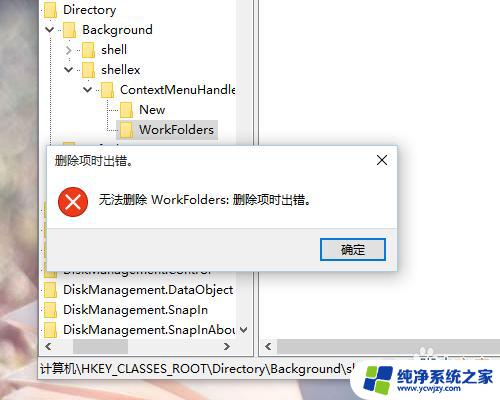
win10右键反应慢解决方法介绍一
win10右键反应慢的问题,有时候并不是硬件的问题。而是 注册表 里某些键值所影响,删除了问题全没了,也就是解决方法是需要修改注册表。其具体操作方法,首先,是右键 电脑桌 面左下角的开始按钮,点击运行。然后输入regedit,点击确定。第三,是点开HKEY_CLASSES_ROOT,找到HKEY_CLASSES_ROOTDirectory并双击。第四,是找到HKEY_CLASSES_ROOTDirectoryBackgroundshellexContextMenuHandlers。最后,删除ContextMenuHandlers中的,除了new以外的文件夹。
win10右键反应慢解决方法介绍二
win10右键反应慢解决方法介绍三
如果修改注册表后,win10右键反应依旧很慢的话。这说明就是显卡驱动的问题了。这时,解决win10右键反应慢的方法就是,首先,点击win10系统电脑桌面左下角熟悉的开始菜单,右键,进入“设备管理器”。其次,是找到“显示适配器”打开,下面就是显卡驱动程序了。第一种方法是重装显卡驱动,也就是卸载点本地的显卡驱动,重启电脑之后在装上。第二种方法,现在大多数电脑都是“集显+独显”的形式。而且导致右键反应慢的是Intel的核心显卡,所以我们把它禁止,等待Intel更新驱动后就用独显,然后右键点击试试是不是很块了。
以上就是解决Windows右键反应慢的全部内容,如果还有不清楚的用户,可以参考以上小编提供的步骤进行操作,希望对大家有所帮助。